## **一、功能简介**
>[danger]**该模块可以创建角色,为不同角色设置不同的权限,并为不同用户分配相应角色。**
#
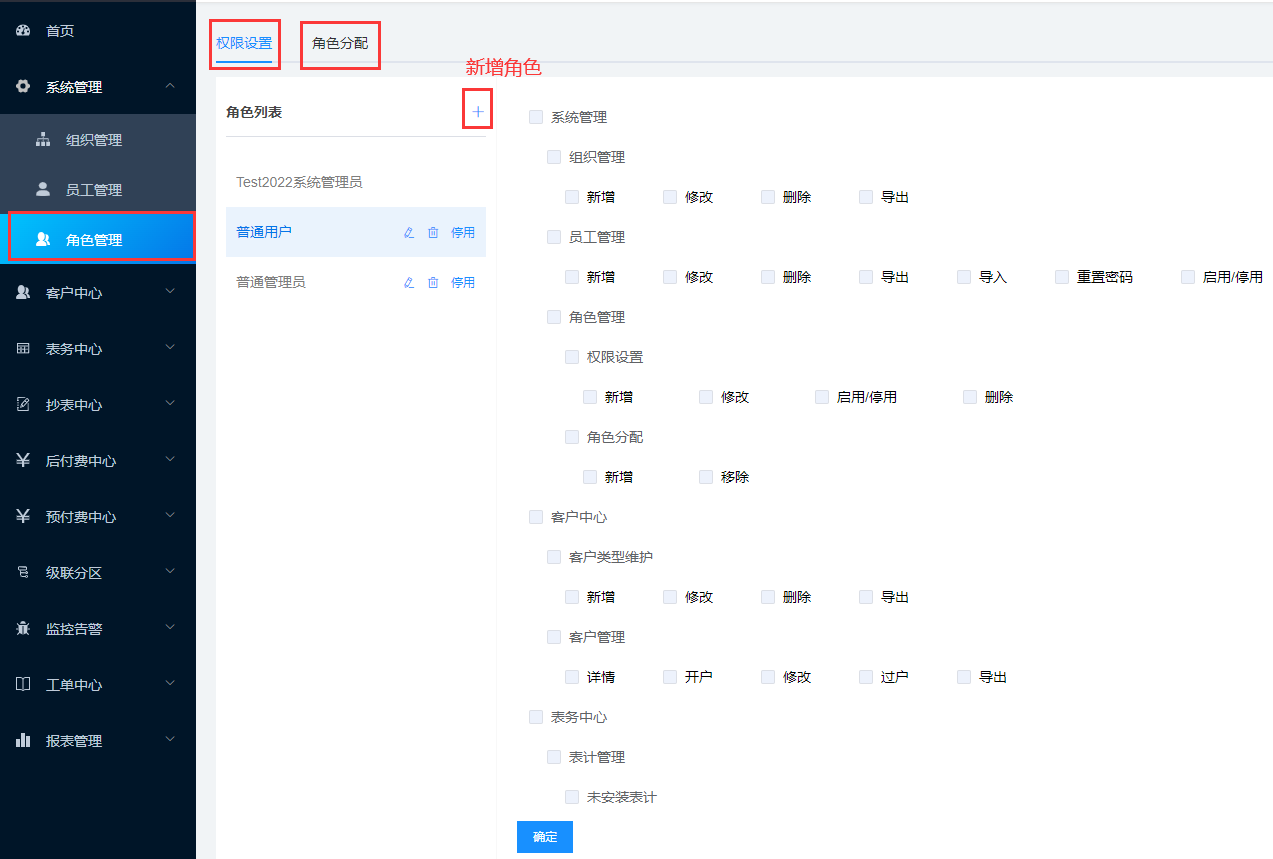
#
## **二、操作流程**
### **1.权限设置**
注:系统默认分配 **系统管理员角色**,该角色是最高权限角色,且不能对该角色进行修改、删除、停用以及分配给其他员工等操作。
* **增加角色:** 点击 **角色列表** 旁边的 “**+**” ,在【 **添加角色**】 页面输入角色名称,点击「**确定**」按钮 **即可增加角色。
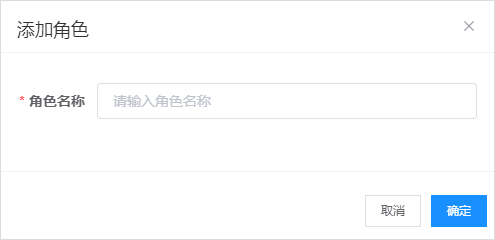
###
* **设置角色权限:** 选中左侧角色列表中要设置的角色,勾选右边权限,点击「**确定**」按钮,为该角色设置权限。
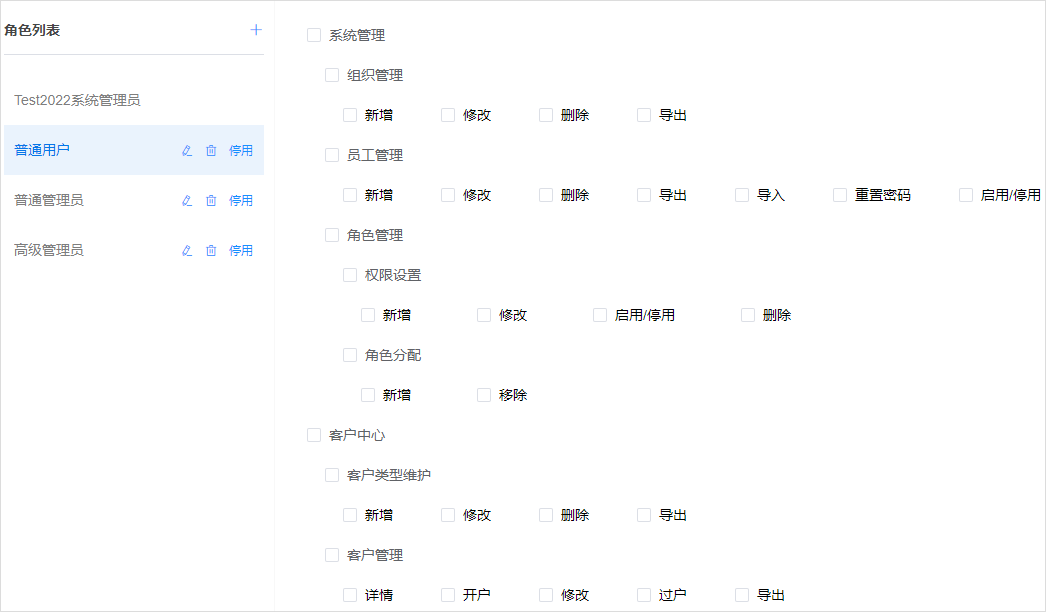
###
* **修改角色:** 选中要修改的角色,点击  按钮,在【 **修改角色**】 页面中修改角色。
* **删除角色:** 选中要删除的角色,点击 按钮,即可删除该角色。注:如果该角色已经分配给了员工,则不能删除。
* **停用角色:** 点击 按钮,即可停用该角色。如果该角色已经分配给了员工,则不能停用。
### **2.角色分配**
* **为角色分配用户:** 选中左侧角色列表中要分配的角色,点击「**新增**」按钮,在 **添加用户** 页面中选择员工,点击 「**确定**」即可为该角色分配员工。
* **将员工从角色中移除:** 点击表格操作列中的 按钮,将该员工从当前角色中移除。
- 文档简介
- 1.概述
- 2.系统组成
- 3.系统操作流程指引
- 4.系统操作详细说明
- 4.1 系统登录登出
- 4.2 个人中心
- 4.3 首页
- 4.4 系统管理
- 4.4.1 部门管理
- 4.4.2 员工管理
- 4.4.3 角色管理
- 4.5 表务中心
- 4.5.1 表计管理
- 4.6 客户中心
- 4.6.1 客户类型维护
- 4.6.2 客户管理
- 4.7 抄表中心
- 4.7.1 表计分组
- 4.7.2 抄表数据
- 4.8 后付费中心
- 4.8.1 后付费价格方案
- 4.8.2 后付费账户
- 4.9 预付费中心
- 4.9.1 预付费价格方案
- 4.9.2 预付费账户
- 4.9.3 IC卡管理
- 5.0 监控告警
- 5.0.1 表计告警
- 5.0.2 告警规则
- 5.1 报表管理
- 5.1.1 用水量报表
- 5.1.2 通信状态报表
